在之前的文章中,"LNMP系列教程之二:删除站点及域名绑定",然后我们就需要传程序建站。我们可以利用WinSCP工具直接向我们的对应的站点目录中传程序,然 后添加数据库安装网站。但是今天我分享的这个方法是比较先进的SSL远程下载程序,这样的好处是万一我们用的CMS程序较大,可以直接下载至VPS中,省 的我们再去FTP传。用命令操作一来可以显得牛X,二来可以节省时间。
首先,用Putty登陆我们的VPS,到我们的站点目录下,今天我以安装wordpress建立博客为例;
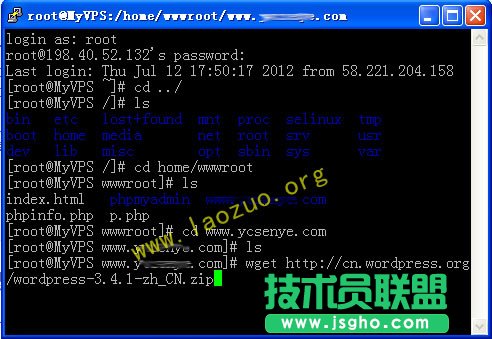
其次,输入远程下载程序的命令;
我这里是下载英文本的,ZIP格式的。
第三,下载只需要三秒就解决问题,如果我们用FTP传估计要好一会,然后就是解压;
第四步,我们解压成功后,那就是移动文件到根目录。
上面命令先进入wordpress解压后的文件夹看看是不是文件都在里面,然后把所有的都剪切移动至上一层网站根目录下。
就这样,我们就把WP程序下载并且放置根目录,如果对命令熟悉的,几秒钟解决问题,然后我们就很简单了,添加数据库。
第一步,打开我们的phpmyadmin;
这个路径是我们的IP+phpmyadmin,由于为了安全性,我建议在LNMP安装完毕之后,数据库的地址需要更换复杂一点的名称,这里我只是演示,就不修改名称。
第二步,我们登陆到phpmyadmin后,点击上面的"权限",然后点击下面界面有一个"添加新用户"。
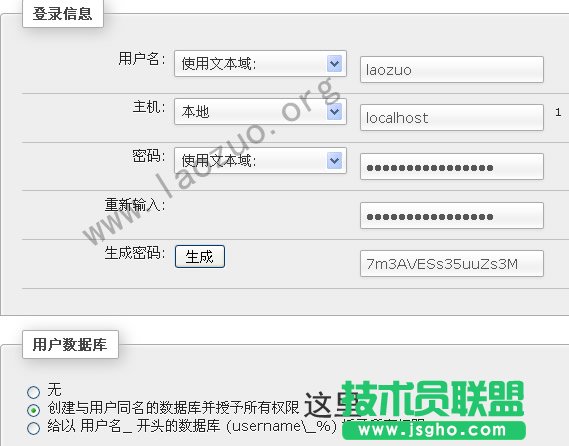
根据上面图示,老左已经标识好了,按照添加数据库就可以。
第三步,数据库添加完毕之后,我们就回到我们已经解析好的域名,然后根据提示安装wordpress就可以解决。

这样一步步下去就可以安装完毕,这后面的就不要老左来指导吧。其他CMS安装也是一样的。
这样,通过四个教程,我们已经很清楚的,也可以自己尝试着安装LNMP并且建立站点。其实很简单,等安装完毕后,以后建立站点就方便很多。